iPhone 화면이 가로 모드로 회전하지 않습니까? 해결 방법은 다음과 같습니다.
- WBOYWBOYWBOYWBOYWBOYWBOYWBOYWBOYWBOYWBOYWBOYWBOYWB원래의
- 2024-06-14 12:58:39678검색
iPhone을 회전했는데 가로 모드로 전환되지 않는 경우 몇 가지 가능한 문제를 살펴보겠습니다. iPhone을 강제로 가로 모드로 전환할 수 있는지 여부도 알고 싶을 수도 있습니다. 일부 iPhone에서는 이 작업을 수행할 수 있지만 다른 iPhone에서는 수행할 수 없기 때문입니다. 이제 시작하겠습니다.
iPhone 가로 모드 문제 해결
아래의 모든 방법을 사용하면 iPhone의 화면 방향을 변경할 수 있지만 이론적으로는 휴대폰을 물리적으로 회전할 때마다 휴대폰이 자동으로 조정되어야 합니다. 그렇지 않은 경우 시도해 볼 수 있는 몇 가지 문제 해결 팁은 다음과 같습니다.
1. 세로 방향 잠금을 확인하세요
실수로 세로 방향 잠금을 활성화하지 않았습니까? 많은 iPhone 사용자가 실수로 활성화했지만 나중에 가로 모드가 작동하지 않을 때 깨닫게 되는 이 토글은 제어 센터에서 찾을 수 있습니다.
홈 버튼이 있는 iPhone의 경우 화면 하단에서 위로 스와이프하여 액세스하세요. 홈 버튼이 없는 iPhone에서는 화면 오른쪽 상단에서 아래로 스와이프하세요.
여기에서 세로 방향 잠금 토글(원형 화살표가 있는 자물쇠 모양)을 탭하여 켜거나 끕니다. 잠금은 다시 비활성화할 때까지 그대로 유지됩니다.
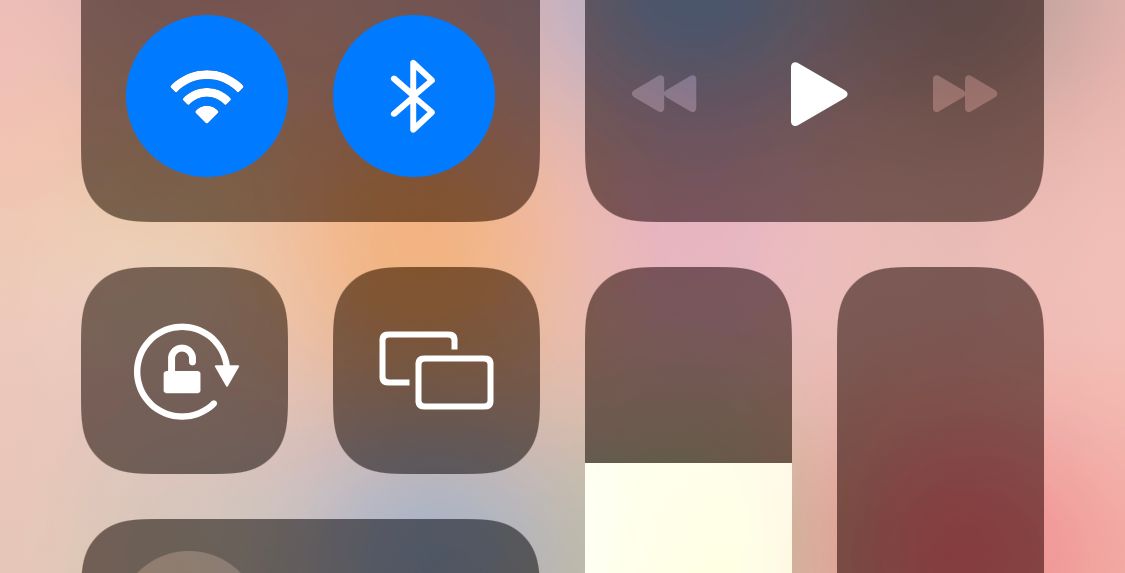
2. 디스플레이 확대/축소 전환
이미 언급했듯이 iPhone 6 Plus, 6S Plus, 7 Plus 또는 8 Plus 소유자는 홈 화면을 회전할 수 있습니다. 이러한 모델 중 하나가 있고 회전하지 않는 경우 디스플레이 줌 기능이 문제일 수 있습니다. 디스플레이 확대/축소를 비활성화하려면 다음 단계를 따르세요.
설정 앱을 엽니다. 디스플레이 및 밝기로 이동합니다. 디스플레이 확대/축소까지 아래로 스크롤합니다. 보기 > 기본.
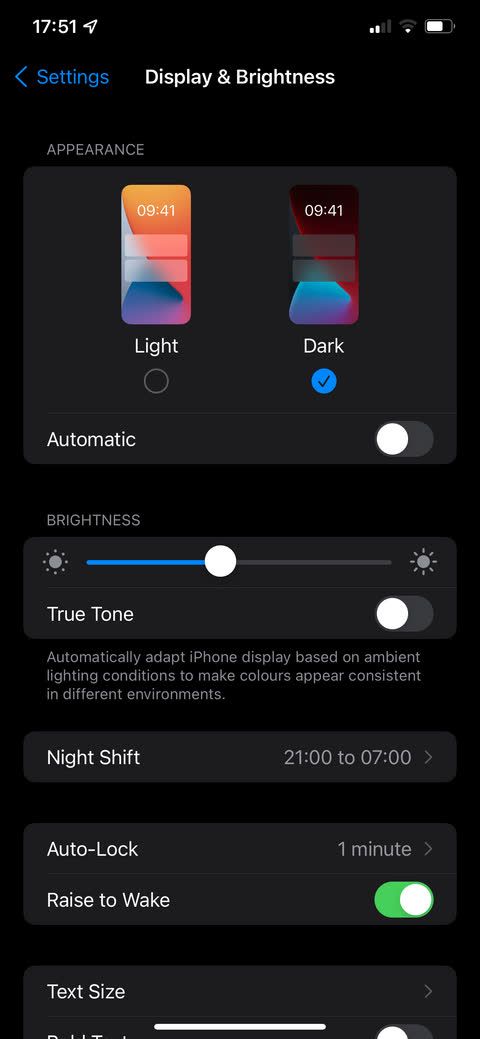

AssistiveTouch를 사용하여 강제 가로 모드
iPhone의 홈 버튼이 작동하지 않을 때 유용한 iOS 기능인 AssistiveTouch를 사용하면 iPhone의 화면을 강제로 가로 모드로 회전할 수 있습니다. 세로 모드의 장치. 이것은 iPhone 화면을 강제로 회전시키는 유일한 기본 제공 방법입니다.
AssistiveTouch를 사용하려면 먼저 iPhone 설정에서 활성화해야 합니다.
설정 앱을 엽니다. 접근성 > >를 터치하세요. 도움의 손길. 화면 상단의 토글이 켜짐 위치에 있는지 확인하세요. 세 가지 옵션(한 번 탭하기, 두 번 탭하기, 길게 누르기) 중 하나를 탭하고 메뉴 열기로 설정하세요. iPhone의 홈 화면으로 돌아갑니다.



이제 화면에 새로운 플로팅 홈 버튼이 표시됩니다. 위 단계에서 메뉴 열기로 설정한 작업을 수행한 다음 장치 > 화면 회전. 강제로 왼쪽, 오른쪽 또는 거꾸로 회전할 수 있습니다.
새로운 화면 아이콘이 주의를 산만하게 하는 것이 걱정된다면 걱정하지 마세요. 사용하지 않을 때는 희미해지며 탭하고 드래그하여 화면 주위로 이동할 수 있습니다. AssistiveTouch를 처음 사용하는 경우 가상 iPhone 홈 버튼을 사용하는 방법을 배우고 싶을 수도 있습니다.
안타깝게도 iOS를 강제로 가로 모드로 설정한 다음 휴대폰을 움직이면 가로 모드 설정이 무시됩니다. 따라서 재설정할 때마다 이 옵션을 사용해야 합니다.
가로 보기를 지원하지 않는 앱에서는 강제 회전 기능이 작동하지 않습니다. iPhone 6 Plus, 6S Plus, 7 Plus 및 8 Plus에서만 iOS 홈 화면을 회전할 수 있습니다. 따라서 Face ID 카메라 위치로 인해 iPhone X 이상에서는 가로 홈 화면이 나타날 가능성이 없습니다.
비디오 회전 앱 사용
사람들이 iPhone에서 화면을 회전하려는 주된 이유 중 하나는 올바른 형식으로 비디오를 보기 위해서입니다. 물론 동영상은 당연히 가로 모드가 더 좋지만, 스마트폰의 특성상 세로 모드로 동영상을 녹화하는 사람들이 많습니다.
iPhone 사진 앱의 편집 옵션에서 비디오를 쉽게 회전할 수 있습니다. 하지만 모든 사람이 이 앱에 동영상을 보관하는 것은 아닙니다. 다행히 App Store의 일부 타사 앱을 사용하면 iPhone 비디오를 세로에서 가로로 또는 그 반대로 회전할 수 있습니다. iOS에서 최고의 비디오 회전 앱 중 하나는 Video Rotate + Flip입니다. 광고와 함께 무료로 사용할 수 있으며 0.99센트의 일회성 비용으로 광고를 제거할 수 있습니다.

앱에서 비디오를 세로에서 가로로 변환하면 복사본이 iPhone의 카메라 롤로 내보내집니다. 길이에 상관없이 동영상을 강제 회전할 수 있으며 앱에 워터마크가 남지 않습니다. 파일 앱의 비디오나 Google 드라이브에서 다운로드한 비디오에서도 작동합니다.
마지막으로 비디오가 프레임 수준에서 회전하기 때문에 출력은 Mac 또는 Windows PC의 모든 비디오 플레이어와 호환됩니다. 이러한 비디오는 사진 앱에 저장되므로 iCloud에서 접근할 수 있습니다.
다운로드:비디오 회전 + 뒤집기(무료, 프리미엄 버전 사용 가능)
iPhone의 가속도계가 고장났나요?
위의 모든 해결 방법을 확인했지만 여전히 iPhone을 가로 모드로 회전할 수 없다면 iPhone의 가속도계가 고장났을 가능성이 있습니다. 가속도계는 기기에 기기가 회전했음을 알리고 이에 맞춰 화면을 회전시키는 역할을 합니다.
가속도계가 고장 났는지 확인하는 가장 좋은 방법은 Notes처럼 회전하는 앱을 열고 회전하는 것입니다. 가로 모드로 전환되지 않고 회전 잠금이 꺼져 있으면 가속도계 문제가 있을 수 있습니다.
다른 가능한 원인을 모두 제거했다면 가능성이 있습니다. 이것이 의심된다면 Genius Bar에서 Apple Store 예약을 하여 전문가의 도움을 받을 수 있습니다. 하지만 근처에 Apple Store가 없다면 기기를 Apple 공인 서비스 제공업체에 가져가야 합니다.
iPhone에 Apple의 1년 제한 보증이 적용되거나 AppleCare+ 비용을 지불하는 경우 가속도계를 무료로 수리받을 수 있습니다.
iPhone 화면을 회전하는 다른 방법이 있나요?
안타깝게도 iPhone 화면을 가로 모드로 회전하는 다른 방법은 없습니다. 여러 장치에서 가로 모드를 중단했기 때문에 이는 Apple의 선택입니다.
이 때문에 많은 앱이 화면 회전을 지원하지 않습니다. 일부는 그러하지만, 앱에서 화면을 회전하려고 하는데 화면이 회전하지 않는다면 앱이 이를 지원하지 않을 가능성이 높습니다.
세로 방향 잠금 제거 및 보조 터치 사용과 같은 몇 가지 잠재적인 수정 사항이 존재하지만 여기 있는 모든 방법을 시도했지만 화면이 회전하지 않으면 손상된 가속도계가 원인일 수 있습니다.
위 내용은 iPhone 화면이 가로 모드로 회전하지 않습니까? 해결 방법은 다음과 같습니다.의 상세 내용입니다. 자세한 내용은 PHP 중국어 웹사이트의 기타 관련 기사를 참조하세요!

